计算机故障检测与维护学习手册:主板故障的判断与维修
电脑主板维修手册

电脑主板维修手册第一章:电脑主板维修入门1.1 概述电脑主板是电子设备中的核心部件,负责连接各个硬件组件并传输数据信号。
本手册将为您介绍电脑主板的基本原理、常见故障及相应的维修方法。
1.2 维修准备在进行电脑主板维修前,您需要准备以下工具和材料:- 电脑维修工具包(包括螺丝刀、镊子等)- 防静电手带、静电垫- 各类主板插座和插件- 合适的维修环境(无尘、通风)第二章:常见故障及维修方法2.1 电源问题2.1.1 电源无法启动若电源无法启动,首先检查电源插座是否正常工作,若正常,则可能是电源本身出现故障。
您可以尝试以下维修方法:- 检查电源线是否有松动或损坏,重新连接或更换电源线。
- 检查电源是否被过载,若是,则升级电源或减少负载。
- 检查电源风扇是否运转正常,若不正常,则需要更换电源风扇。
2.1.2 电源过热电源过热会导致电脑崩溃或自动重启。
您可以尝试以下维修方法:- 清洁电源内部的灰尘和杂物,确保散热良好。
- 更换电源风扇散热器。
2.2 BIOS问题2.2.1 电脑启动无显示若电脑启动后没有显示,首先检查显示器和连接线路是否正常。
若正常,则可能是BIOS设置问题。
您可以尝试以下维修方法:- 清除CMOS以恢复BIOS默认设置。
- 更新BIOS固件版本。
2.2.2 电脑启动后显示错误信息若电脑启动后显示错误信息,可能是BIOS设置不正确。
您可以尝试以下维修方法:- 进入BIOS设置界面,检查设置是否符合硬件要求。
- 恢复BIOS默认设置。
2.3 硬件兼容性问题某些情况下,主板和其他硬件设备之间可能存在兼容性问题,导致电脑无法正常工作。
您可以尝试以下维修方法:- 检查硬件设备是否与主板兼容,确保使用合适的驱动程序。
- 更新硬件设备的驱动程序或者固件。
2.4 连接问题2.4.1 USB端口无法识别设备若USB端口无法识别设备,您可以尝试以下维修方法:- 检查USB设备和端口是否正常工作,尝试更换设备或端口。
计算机故障检测与维护学习手册:主机故障检修原则与方法
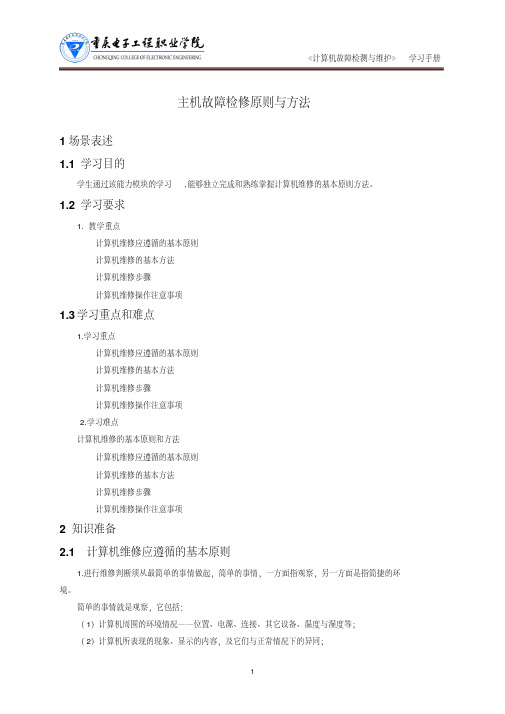
主机故障检修原则与方法1场景表述1.1 学习目的学生通过该能力模块的学习,能够独立完成和熟练掌握计算机维修的基本原则方法。
1.2 学习要求1. 教学重点计算机维修应遵循的基本原则计算机维修的基本方法计算机维修步骤计算机维修操作注意事项1.3学习重点和难点1.学习重点计算机维修应遵循的基本原则计算机维修的基本方法计算机维修步骤计算机维修操作注意事项2.学习难点计算机维修的基本原则和方法计算机维修应遵循的基本原则计算机维修的基本方法计算机维修步骤计算机维修操作注意事项2 知识准备2.1 计算机维修应遵循的基本原则1.进行维修判断须从最简单的事情做起,简单的事情,一方面指观察,另一方面是指简捷的环境。
简单的事情就是观察,它包括:(1)计算机周围的环境情况——位置、电源、连接、其它设备、温度与湿度等;(2)计算机所表现的现象、显示的内容,及它们与正常情况下的异同;(3)计算机内部的环境情况——灰尘、连接、器件的颜色、部件的形状、指示灯的状态等;(4)计算机的软硬件配置——安装了何种硬件,资源的使用情况;使用的是使种操作系统,其上又安装了何种应用软件;硬件的设置驱动程序版本等。
简捷的环境包括:(1)后续将提到的最小系统;(2)在判断的环境中,仅包括基本的运行部件/软件,和被怀疑有故障的部件/软件;(3)在一个干净的系统中,添加用户的应用(硬件、软件)来进行分析判断。
从简单的事情做起,有利于精力的集中,有利于进行故障的判断与定位。
一定要注意,必须通过认真的观察后,才可进行判断与维修。
2.根据观察到的现象,要“先想后做”。
先想后做,包括以下几个方面:(1)首先是,先想好怎样做、从何处入手,再实际动手。
也可以说是先分析判断,再进行维修;(2)其次是,对于所观察到的现象,尽可能地先查阅相关的资料,看有无相应的技术要求、使用特点等,然后根据查阅到的资料,结合下面要谈到的内容,再着手维修;(3)最后是,在分析判断的过程中,要根据自身已有的知识、经验来进行判断,对于自己不太了解或根本不了解的,一定要先向有经验的同事或你的技术支持工程师咨询,寻求帮助。
电脑主板故障排查检测并修复主板问题

电脑主板故障排查检测并修复主板问题在如今的信息时代,电脑已成为人们工作、学习和娱乐的重要工具。
而电脑中最核心的组件之一就是主板。
然而,由于各种原因,电脑主板也会出现故障。
本文将探讨电脑主板故障的排查、检测以及修复方法,帮助读者解决可能遇到的主板问题。
一、故障排查当电脑出现问题时,首先需要进行故障排查。
使用以下步骤可以更好地找到主板故障的根源:1. 检查电源连接:主板的电源是正常工作的前提,确保电源连接稳固,没有松动或断开。
2. 观察指示灯:大部分主板上都会有指示灯,正常情况下这些指示灯会亮起。
观察指示灯亮起情况,可以初步判断主板是否受损。
3. 检查内存和显卡:将内存条和显卡拔下来,重新插入主板对应插槽。
这有助于检查它们是否坏了或插槽是否损坏。
4. 连接外设:将键盘、鼠标等外设连接到主板上的USB插口,观察它们是否能正常工作。
如果不能,说明主板的某些接口可能存在问题。
5. 检查主板背板连接:主板背板连接了各种插槽和接口,如果连接不牢固,可能会导致主板故障。
以上步骤只是为了初步判断主板故障的原因,如果问题仍然存在,需要进行更深入的检测。
二、故障检测针对电脑主板故障的检测,可以通过以下方法进行:1. 使用硬件诊断工具:市面上有一些专门的硬件诊断工具,可以帮助检测主板故障。
通过运行这些工具,可以得到主板的详细信息,以及可能存在的问题。
2. 使用故障代码:某些主板上会出现故障代码的显示,这些代码对应不同的故障类型。
查阅主板的说明书,可以了解这些故障代码的含义,并根据指示进行故障排查。
3. 检查主板组件:对于主板上的零件和插槽,逐一检查它们的状态。
例如,检查电容是否漏液、电阻是否烧毁等。
如果发现有损坏的零件,可以尝试更换它们。
4. 使用替代品进行测试:如果有替代的主板可用,将其安装到电脑上,观察是否能够解决问题。
如果替代品能够正常工作,那么很可能是原来的主板出现了故障。
以上方法可以帮助检测出主板故障的原因,但并不一定能解决问题。
电脑主板的故障检测与维修技巧

电脑主板的故障检测与维修技巧电脑主板是电脑系统中最重要的组成部分之一。
它不仅负责各种硬件设备的通信协作,还是软件的运行与数据处理的中枢。
因此,当电脑主板出现故障时,会严重影响电脑的正常运行。
本文将介绍电脑主板的故障检测与维修技巧,以帮助读者快速找到主板问题并解决问题。
一、检测前准备在进行电脑主板的检测之前,首先要对电脑进行一定的准备工作,以确保检测结果的准确性。
具体步骤如下:1.关机并断电。
因为主板故障检测需要对电脑内部进行拆卸,为了安全起见,必须先将电脑关机并拔掉电源线。
2.清洁电脑内部灰尘和异物。
长期使用的电脑内部可能会积累大量的灰尘和异物,这些灰尘和异物会影响电脑散热和内部通风,因此必须先清洁电脑内部。
3.备份重要数据。
在进行主板检测和修理之前,必须先备份重要数据以免数据丢失。
二、故障检测技巧1.检查电源供电是否正常。
电脑主板的一些故障可能是由于电源供电不稳定所致,因此需要检查电源电压是否稳定。
2.检查主板的LED指示灯。
大部分电脑主板都会配备LED指示灯,这些指示灯可以为后续检测提供有用的信息。
3.检查主板的电容。
主板的电容是电脑工作的重要组成部分之一,如果电容故障,可能会导致电脑崩溃或者无法启动。
4.检查主板的芯片组。
电脑主板上有很多芯片组,这些芯片组负责控制电脑的各个功能。
如果芯片组出现故障,可能会影响电脑的各项功能。
5.检查主板的插槽。
电脑主板上有很多插槽,包括内存插槽、PCI 插槽、CPU插槽等,这些插槽可能会出现接触不良的问题。
三、维修技巧1.更换电解电容。
如果检测结果显示主板的电容已经损坏,需要首先更换电解电容。
2.更换主板芯片组。
如果主板芯片组故障,需要更换芯片组。
3.更换内存插槽。
如果内存插槽出现接触不良的情况,需要更换内存插槽。
4.更换PCI插槽。
如果PCI插槽接触不良,需要更换PCI插槽。
5.更换CPU插槽。
如果CPU插槽接触不良,需要更换CPU插槽。
小结本文介绍了电脑主板的故障检测与维修技巧,希望能对读者有所帮助。
故障判断与维修手册

故障判断与维修手册一、引言在我们日常生活中,各种设备和机器都可能会出现故障。
对于维修人员来说,准确判断故障原因并进行及时维修是至关重要的。
本手册旨在提供一些常见故障的判断方法和维修技巧,帮助维修人员更好地解决故障。
二、故障判断的基本流程1. 收集信息:首先,维修人员需要收集尽可能多的信息,包括故障的详细描述、故障出现的时间、设备的型号和规格等。
此外,还可以询问设备的操作人员是否有抑制影响的操作或变化。
2. 观察现象:仔细观察故障设备的现象。
例如,是否有异常音、异味、烟雾或发热等。
可以借助工具,如测温仪、电压表等进行必要的检测。
3. 判断故障原因:基于收集的信息和观察的现象,维修人员可以开始判断故障原因。
这需要维修人员具备相关的专业知识和经验,并结合设备的技术文档进行参考。
4. 进一步检测:如果故障原因不明确,维修人员可以进行进一步的检测。
例如,使用振动测试仪对某些机械部件进行振动分析,使用电源分析仪对电路进行电压、电流等参数的测量。
5. 维修方案制定:根据故障原因的判断和进一步检测结果,维修人员可以制定维修方案。
这包括所需的零件更换、调整或修复设备等。
6. 维修执行和测试:按照维修方案的制定,进行维修和调试。
在维修过程中,需要保持细心和耐心,确保每个步骤的准确执行。
7. 故障修复确认:修复故障后,进行功能测试以确认故障是否已修复。
测试结果应该与设备原有的规格和要求相一致。
三、常见故障及维修手册1. 电气故障- 故障描述:设备无法正常运行,没有电力供应。
- 可能原因:电源线路故障、电器元件损坏、电源开关故障等。
- 维修手册:检查电源线路是否正常连接,检测电源开关的工作状态,检查电器元件是否烧坏或老化。
2. 机械故障- 故障描述:设备在运行过程中出现异常振动或噪音。
- 可能原因:机械零件磨损、松动或阻塞。
- 维修手册:检查机械零件的连接是否紧固,检查摩擦表面的润滑情况,清理阻塞物。
3. 运行故障- 故障描述:设备在运行过程中异常停止或无法正常操作。
电脑故障排查维修手册

电脑故障排查维修手册第一章:基础排查在遇到电脑故障时,首先需要进行基础排查。
下面是一些常见的基础排查步骤:1. 检查电源连接:确保电源线正确连接到电源插座,并且插头与电脑之间的连接牢固。
2. 检查显示器连接:确认显示器的数据线正确连接到电脑的显卡端口,并且显示器的电源线连接到电源插座。
3. 检查键盘和鼠标连接:检查键盘和鼠标的数据线是否正确连接到电脑的USB端口。
4. 检查硬件设备:查看电脑的各个硬件设备是否正常工作,如硬盘、内存条等。
第二章:故障排查如果经过基础排查后问题仍然存在,接下来需要进行故障排查。
下面是一些常见的故障排查步骤:1. 检查错误提示:注意电脑屏幕上是否有出现任何错误提示信息,记录下错误代码或提示内容。
2. 检查设备驱动程序:更新设备驱动程序可以解决一些硬件冲突问题。
打开设备管理器,查看是否有设备驱动程序需要更新或重新安装。
3. 检查系统更新:确保操作系统以及相关软件均更新至最新版本,一些软件的更新可能修复已知故障。
4. 检查病毒感染:运行杀毒软件对电脑进行全盘扫描,确保电脑没有被病毒感染。
第三章:常见故障及解决方案以下是一些常见的电脑故障及相应的解决方案:1. 无法开机:检查电源插座是否通电,确保电源线连接正常。
如果仍无法解决,可能是电源供应问题,建议更换电源。
2. 蓝屏错误:记录下蓝屏错误代码,进行相关的搜索或咨询专业人员。
通常情况下,蓝屏错误与硬件或驱动程序有关。
3. 无法连接互联网:检查网络连接是否正常,确认网络设置是否正确。
尝试重新启动路由器或调整无线网络适配器。
4. 电脑运行缓慢:清理电脑内存、删除不必要的文件和程序可以提高电脑运行速度。
使用系统自带的磁盘清理工具或第三方清理软件。
第四章:维修建议如果无法在上述步骤中解决问题,建议采取以下措施:1. 咨询专业维修人员:如果您对电脑维修不熟悉,或者问题比较复杂,建议咨询专业的电脑维修人员,以避免误操作导致进一步损坏。
电脑主板故障排查与处理方法

电脑主板故障排查与处理方法电脑主板是整个计算机系统的核心组件,它负责连接各个硬件设备并协调它们的工作。
然而,由于长时间使用或者操作不当,主板故障是比较常见的问题之一。
本文将介绍一些常见的电脑主板故障,并提供相应的排查和处理方法。
一、电脑无法启动1. 电源问题首先,检查电源是否连接正常,并确保电源插头没有松动。
如果电源灯没有亮起,可能是电源故障。
可以使用工具测量电源输出的电压是否正常,或者尝试使用另一个可靠的电源进行替换。
2. 内存故障当电脑无法启动时,内存故障也常见。
首先,将内存条拔出并重新插入插槽中,确保它们连接牢固。
如果问题仍然存在,可以尝试使用一块工作正常的内存条进行替换。
3. CPU故障如果电脑开机但没有任何显示,可能是CPU故障引起的。
检查CPU是否正确安装在插槽中,并确保散热器正常工作。
尝试使用另一个可靠的CPU进行替换,以确定是否是CPU的问题。
二、电脑死机或重启频繁1. 硬盘问题硬盘是存储系统文件和数据的设备,因此它的问题可能导致电脑死机或重启。
使用磁盘工具检查硬盘的健康状态并修复文件系统错误。
如果问题仍然存在,可能需要更换硬盘。
2. 散热问题电脑长时间使用可能导致主板和其他硬件过热,进而引发死机或重启。
确保电脑内部通风良好,并清理散热器上的尘埃。
如果问题仍然存在,可以考虑更换散热器或添加风扇。
3. BIOS设置错误不正确的BIOS设置可能导致电脑死机或重启。
进入BIOS界面,检查各项设置是否正确,并尝试恢复默认设置。
务必小心操作,以免造成其他问题。
三、无法识别硬件设备1. 显卡问题当电脑无法正常显示图像时,可能是显卡故障。
检查显卡是否正确插入插槽中,并确保电源连接正常。
尝试使用另一块可靠的显卡进行测试,以确定是否是显卡的问题。
2. 硬件驱动问题电脑无法识别硬件设备可能是由于缺少或损坏的驱动程序引起的。
重新安装硬件设备的驱动程序,或者通过设备管理器更新驱动程序。
3. 接口问题如果电脑无法识别外部设备,如USB驱动器或打印机,可能是接口故障。
主板故障分析及维修

主板故障分析及维修在计算机维修中,主板是一个非常重要的组件。
它连接和支持其他硬件设备,同时还负责处理和传输数据,因此面临各种故障的风险。
本文将讨论一些常见的主板故障,并提供一些维修建议。
首先,常见的主板故障之一是电源问题。
主板无法正常启动或无法保持正常运行可能是由于供电不足、电源连接错误或者电源组件损坏所致。
对于这种情况,首先应检查电源连接是否正确,确保电源线插头稳固连接在主板电源插槽上,并检查电源线是否损坏。
如果电源连接正确,可以尝试更换电源线或更换电源,看看是否能够解决问题。
第二,主板上的脚针(pin)或插槽可能出现问题。
这可能导致主板无法正确连接其他设备,如CPU或内存条。
检查主板上的脚针是否损坏或者弯曲,并确保它们与其他设备的插槽对齐。
如果发现损坏的脚针,应该尽快进行更换。
第三,主板上的电容器可能会出现问题。
电容器是主板上的一种电子元件,用于储存电荷并平稳供电。
如果电容器损坏,可能会导致电流不稳定,从而影响整个计算机的性能。
检查主板上的电容器是否凸起或漏液,如果发现有损坏,请考虑更换主板或者寻求专业技术人员的帮助进行修复。
第四,BIOS(基本输入/输出系统)问题也是主板故障的一个常见原因。
BIOS是计算机启动时加载的软件,它负责初始化硬件设备和提供基本的操作系统支持。
如果BIOS出现问题,可能导致计算机无法正常启动或无法识别硬件设备。
解决这个问题的方法通常是重置BIOS设置。
方法是通过移除主板上的CMOS电池一段时间,再重新安装。
如果重置BIOS没有效果,可能需要更新或重新刷写BIOS固件。
最后,软件问题也可能导致主板故障。
例如,操作系统或一些应用程序的错误配置可能会导致主板无法正常工作。
解决此类问题的方法通常是重新安装或更新软件。
同时,也可以尝试使用主板制造商提供的更新版本的驱动程序或BIOS固件来解决问题。
总结起来,主板故障分析和维修需要仔细检查和原始数据。
尽管有时候确定问题所在可能比较困难,但使用正确的工具和方法,大多数主板问题是可以解决的。
电脑主板故障排查与修复方法

电脑主板故障排查与修复方法在使用电脑的过程中,我们常常会遇到各种各样的问题,其中主板故障是较为常见的一种。
主板是电脑的核心部件之一,一旦出现故障,就会导致整个电脑无法正常运行。
为了帮助大家解决主板故障问题,本文将介绍一些主板故障排查与修复的方法。
1. 检查电源连接和供电首先,我们需要确保主板的电源连接正常并且供电稳定。
检查电源线是否正确插入主板的电源接口,并且确认电源线与电源插座连接良好。
如果主板上的电源指示灯没有亮起,或者亮起后又立即熄灭,那么可能是电源故障导致的。
2. 检查内存条内存条是主板上的另一个重要组件,如果内存条损坏或者没有正确插入,会导致电脑无法启动或者出现蓝屏等故障。
我们可以通过以下步骤来检查内存条的情况:- 关闭电脑并断开电源。
- 打开电脑主机箱,并找到内存条插槽。
- 将内存条取出,清理内存条金手指上的灰尘,然后重新插入内存插槽。
- 确保内存插紧,并且卡槽扣子完全固定住内存条。
3. 检查显卡显卡是主板上的另一个重要组件,负责图像的处理和显示。
当电脑出现无法显示或者花屏的情况时,可能是显卡故障导致的。
我们可以按照以下步骤检查显卡情况:- 断开电源并打开电脑主机箱。
- 找到显卡插槽,并将显卡从插槽上取下。
- 清理显卡金手指上的灰尘,然后重新插入显卡插槽。
- 确保显卡插紧,并且插槽扣子完全固定住显卡。
4. 检查硬盘连接硬盘是保存操作系统和用户数据的重要设备,如果硬盘连接不良或者受损,会导致电脑启动缓慢或者无法启动。
我们可以按照以下步骤检查硬盘连接情况:- 关闭电脑并断开电源。
- 打开电脑主机箱,并找到硬盘连接线。
- 确认硬盘连接线插入硬盘和主板的接口,并且连接牢固。
- 如果有多个硬盘,确保连接线的顺序正确。
5. 检查主板的焊接与元件主板故障有时候可能是由于焊接不良或者元件损坏造成的。
这时候我们可以通过以下步骤来检查焊接和元件情况:- 断开电源并打开电脑主机箱。
- 仔细观察主板上的焊点,如果有松动或者断裂的焊点,则需要重新焊接或更换元件。
如何诊断和修复电脑主板故障

如何诊断和修复电脑主板故障电脑已经成为我们日常生活和工作中不可或缺的工具,而主板作为电脑的核心组件之一,一旦出现故障,可能会导致整个电脑系统无法正常运行。
在这篇文章中,我们将探讨如何诊断和修复电脑主板故障。
一、诊断电脑主板故障1、观察外观首先,我们可以通过观察主板的外观来初步判断是否存在问题。
检查主板上的电容是否有鼓包、漏液的现象;查看芯片是否有烧毁的痕迹;检查插槽和接口是否有变形、损坏等情况。
2、闻气味有时候,主板出现故障会散发出特殊的气味。
如果闻到烧焦的味道,很可能是某个部件过热或者烧毁了。
3、倾听声音在电脑启动时,仔细倾听是否有异常的声音。
例如,尖锐的报警声、持续的蜂鸣声或者不规则的噪声,这些声音可能提示着不同的主板故障。
4、检查电源电源问题可能会导致主板无法正常工作。
使用万用表测量电源输出的电压是否稳定、在正常范围内。
如果电源输出异常,需要先更换电源来排除电源故障。
5、观察指示灯主板上通常会有一些指示灯,如电源指示灯、硬盘指示灯等。
观察这些指示灯的状态是否正常。
如果某些指示灯不亮或者闪烁异常,可能意味着相关的电路存在问题。
6、软件诊断工具可以使用一些专门的硬件检测软件,如 AIDA64、鲁大师等,来检测主板的各项参数和状态。
这些软件能够提供关于主板温度、电压、风扇转速等信息,帮助我们发现潜在的问题。
7、最小系统法将电脑的硬件配置简化到最小系统,只保留主板、CPU、内存、显卡和电源。
如果最小系统能够正常启动,那么逐步添加其他硬件,以确定是哪个硬件导致的主板故障。
8、替换法如果怀疑某个部件有问题,可以使用正常的部件进行替换,来判断是否是该部件引起的故障。
例如,替换内存、显卡、CPU 等。
二、常见的电脑主板故障及修复方法1、电容故障电容鼓包或漏液会导致电容失去滤波作用,影响主板的稳定性。
修复方法是更换损坏的电容,需要具备一定的焊接技术。
2、芯片故障如果主板上的芯片烧毁,通常需要更换整个芯片。
但对于一些集成度较高的芯片,可能需要更换整块主板。
电脑开机后出现主板故障该如何诊断和修复

电脑开机后出现主板故障该如何诊断和修复当我们满心欢喜地打开电脑,准备开启一天的工作或娱乐时光,却遭遇电脑开机后出现主板故障,这无疑是一件让人头疼的事情。
别着急,下面就来详细说一说如何诊断和修复这类问题。
首先,我们需要了解一些常见的主板故障表现。
比如说,电脑开机后完全没有反应,电源指示灯不亮;或者开机后频繁死机、重启;还有可能出现系统无法识别硬件设备、报错信息等。
这些都可能是主板出现问题的征兆。
那么,如何进行诊断呢?第一步,我们可以先检查电源连接是否正常。
确保电源线插紧,电源插座供电正常。
如果电源没问题,接下来可以尝试清空 CMOS。
这通常通过主板上的跳线或者取下电池一段时间来实现。
清空CMOS 可以解决一些由于BIOS 设置错误导致的故障。
在硬件方面,我们要检查主板上的电容是否有鼓包、漏液的情况。
因为电容故障是主板常见的问题之一。
如果发现有这样的电容,就需要更换。
另外,观察主板上的芯片是否有明显的烧毁痕迹或者过热现象。
用手触摸一下芯片,感受其温度是否异常。
如果某个芯片温度过高,可能就存在问题。
对于一些有报警声提示的故障,我们可以根据报警声的类型来判断问题所在。
不同的报警声通常代表着不同的故障。
比如,连续的短声可能表示内存故障,一长两短的声音可能表示显卡问题。
接下来谈谈如何修复主板故障。
如果是由于 BIOS 设置错误导致的问题,在清空 CMOS 后重新设置正确的 BIOS 参数即可。
若是电容损坏,需要使用相同规格的电容进行更换。
这需要一定的焊接技术,如果自己不具备相关技能,建议寻求专业维修人员的帮助。
如果是芯片烧毁,那可能就需要更换整块主板或者对芯片进行专业的维修。
但芯片维修的难度较大,成本也较高。
在修复过程中,还需要注意静电防护。
静电可能会对主板上的电子元件造成损害。
操作时最好戴上防静电手环。
此外,软件方面的问题也可能导致看似是主板的故障。
比如,驱动程序不兼容或者系统文件损坏。
这时,我们可以尝试重装系统或者更新驱动程序来解决。
电脑开机后出现主板故障该如何诊断和修复

电脑开机后出现主板故障该如何诊断和修复当我们满怀期待地打开电脑,却遭遇主板故障导致无法正常启动时,那种沮丧和无奈想必大家都能理解。
别担心,接下来咱们就详细聊聊电脑开机后出现主板故障时该如何进行诊断和修复。
首先,我们得明确主板故障的一些常见表现。
比如,电脑开机后完全没有反应,电源指示灯不亮;或者开机后频繁自动重启;还有可能出现系统启动过程中突然死机、蓝屏等情况。
另外,主板上的一些硬件设备,如声卡、网卡、USB 接口等无法正常工作,也可能是主板出了问题。
那么,当电脑出现这些症状时,我们要如何诊断主板是否真的故障了呢?第一步,可以检查电源连接。
确保电源线插紧,电源插头与插座接触良好。
有时候,一个简单的电源松动就可能导致我们误以为是主板故障。
接着,我们可以通过观察主板上的指示灯来获取一些线索。
如果主板上有指示灯,而开机后这些指示灯没有亮起或者显示异常,那就有可能是主板存在问题。
另外,听声音也是一种有效的诊断方法。
开机时,电脑通常会发出一些提示音。
如果听到连续的短鸣声或者其他异常的声音,这可能是主板在向我们“诉苦”。
如果以上方法还不能确定主板是否故障,那我们可以尝试使用替换法。
找一块正常的主板替换掉当前的主板,如果电脑能正常启动,那就基本可以确定是原来的主板出了问题。
诊断出主板故障后,接下来就是修复的环节了。
对于一些小问题,比如主板上的灰尘积累过多,可能会导致短路或者接触不良。
这时,我们可以用吹风机冷风档或者专门的清洁工具,将主板上的灰尘清理干净。
如果是主板上的电容鼓包或者爆浆,这就需要具备一定的电子维修知识和工具了。
可以用电烙铁将损坏的电容取下,然后换上同规格的新电容。
要是主板的 BIOS 设置出现问题,我们可以尝试恢复 BIOS 的默认设置。
通常在主板上会有一个清除 BIOS 设置的跳线,按照主板说明书的指示进行操作即可。
还有一种情况是主板上的硬件插槽接触不良。
比如内存插槽、显卡插槽等,我们可以将这些硬件拔下来,用橡皮擦擦拭金手指部分,去除上面的氧化层,然后重新插回插槽。
如何判断电脑主板故障并进行修复

如何判断电脑主板故障并进行修复电脑主板是电脑的核心组件之一,它负责连接各个硬件设备并提供电力供应。
一旦主板出现故障,整个电脑系统都会受到影响。
因此,学会判断电脑主板故障并进行修复是非常重要的。
本文将介绍一些常见的主板故障现象以及相应的修复方法,希望能对读者有所帮助。
首先,我们需要了解一些常见的主板故障现象。
主板故障可能表现为电脑无法开机、死机、蓝屏等问题。
当电脑无法开机时,我们可以先检查电源是否正常工作,电源线是否松动,以及电源插座是否有电。
如果以上都没有问题,那么很有可能是主板出现了故障。
当电脑频繁死机或蓝屏时,也有可能是主板故障导致的。
此时,我们可以尝试重新安装操作系统,如果问题依然存在,那么就需要考虑主板故障的可能性了。
接下来,我们来讨论一些判断主板故障的方法。
首先,我们可以通过观察主板上的指示灯来判断。
一般来说,主板上会有一些指示灯,用于指示电源、CPU、内存等的工作状态。
如果其中有灯不亮或者闪烁,那么很有可能是对应的硬件出现了问题。
另外,我们还可以通过听取主板发出的蜂鸣声来判断。
主板在启动时,会发出一系列的蜂鸣声,不同的声音代表不同的问题。
通过查阅主板的说明书或者上网搜索,我们可以找到相应的蜂鸣声对应的问题,并进行修复。
除了以上的方法,我们还可以通过检查主板上的电容器来判断故障。
电容器是主板上的一种电子元件,它们负责储存电荷并提供稳定的电流。
如果电容器出现了漏液、鼓包或者破裂等现象,那么就说明它们已经损坏了。
此时,我们需要将这些故障的电容器更换掉,以恢复主板的正常工作。
一旦判断出主板故障,我们就需要进行修复了。
修复主板故障需要一定的专业知识和技巧,如果不具备相应的经验,最好还是交给专业的维修人员来处理。
然而,对于一些简单的故障,我们也可以尝试自己修复。
比如,如果主板上的插槽松动,我们可以用螺丝刀将其固定好;如果主板上的接口脏了,我们可以用棉签沾少量酒精进行清洁。
当然,这些修复方法只适用于一些表面的故障,对于一些更严重的问题,我们还是应该交给专业人士处理。
计算机故障检测与维护学习手册内存故障的判断与维修

内存故障的判断与维修1场景表述1.1 学习目的学生通过该能力模块的学习,能够快速的判断并对计算机内存的故障进行维修。
1.2 学习要求1.学习重点✧内存故障的主要现象✧内存故障的维修1.3学习重点和难点1.学习重点✧内存故障的主要现象✧内存故障的维修2.学习难点(一)内存故障的判断●开机无显示●Windows系统运行不稳定并经常产生非法错误●Windows注册表经常无故损坏并提示要求用户恢复●Windows经常自动进入安全模式●随机性死机●内存加大后系统资源反而降低●运行某些软件时经常出现内存不足的提示●显示器出现随机性花屏●启动Windows时系统多次自动重新启动●开机是内存检测时间过长●内存报警2 知识准备2.1 DDR内存简介内存是与CPU进行沟通的桥梁。
计算机中所有程序的运行都是在内存中进行的,因此内存的性能对计算机的影响非常大。
内存(Memory)也被称为内存储器,其作用是用于暂时存放CPU中的运算数据,以及与硬盘等外部存储器交换的数据。
只要计算机在运行中,CPU就会把需要运算的数据调到内存中进行运算,当运算完成后CPU再将结果传送出来,内存的运行也决定了计算机的稳定运行。
内存是由内存芯片、电路板、金手指等部分组成的。
内存又称主存,是CPU能直接寻址的存储空间,由半导体器件制成。
内存的特点是存取速率快。
内存是计算机中的主要部件,它是相对于外存而言的。
平常使用的程序,如Windows操作系统、打字软件、游戏软件等,一般都是安装在硬盘等外存上的,但仅此是不能使用其功能的,必须把它们调入内存中运行,才能真正使用其功能,无论是输入一段文字,或玩一个游戏,其实都是在内存中进行的。
就好比在一个书房里,存放书籍的书架和书柜相当于计算机的外存,而我们工作的办公桌就是内存。
通常把要永久保存的、大量的数据存储在外存上,而把一些临时的或少量的数据和程序放在内存上,当然内存的好坏会直接影响计算机的运行速度。
目前,主要的所使用的是DDR内存,DDR内存主要分为DDR、DDRII和DDRIII内存。
计算机故障检测与维护3-6 主板故障的判断与维修能力标准

《计算机故障检测与维护》能力单元
【能力名称】
3-6 计算机主板故障分析与维修的能力
【掌握技能】
主要要求学生通过该能力单元的学习,能够具备当主板出现故障的分析和正确判断与维修计算机的能力。
【专业知识】
通过本能力单元的学习,学生能够了解计算机主板的基本知识,掌握主板故障现象和主板出现故障时的正确分析和判断,对主板出现故障时的快速判断和维修的能力。
【态度】
✧主板故障维修的能力
✧解决问题的能力
✧自学和先进技术应用的能力
【相关能力】
✧具备正确执行计算机维修安全操作规范的能力
✧具备正确执行电气维修安全操作规程的能力
【操作规范】
1
2
【条件说明】
✧ 只有主板有故障的计算机
✧ 主板
【鉴定方式】
✧ 实践操作
✧ 理论考试
【鉴定场地】
专业实训室或计算机机房
【能力证明】
✧ 能够在计算机主板出现故障时进行快速的判断并予以维修的能力
✧ 鉴定方式以考试为主,理论考试(占30%)+实作鉴定(占70%),达到75分为合格。
计算机故障检测与维护《计算机故障检测与维护》课程学习指南

《计算机故障检测与维护》课程学习指南《计算机故障检测与维护》是高职高专计算机硬件与外设专业的一门实践性较强的专业核心课程,承担着培养计算机维护技术领域核心职业能力的重要任务。
它的任务是以提高学生全面素质为基础,使学生能够掌握计算机维护技术和职业技能,达到高素质技能型专门人才所必须具备的计算机维护的基本知识的基本应用技能,使学生理解计算机维护的内涵,及时了解计算机技术以及计算机维护技术的发展趋势,为就业和继续学习打下良好的基础。
一、课程知识结构《计算机故障检测与维护》课程知识结构如表1所示。
表1 课程知识结构二、学习目标及要求本项目涉及6个能力单元,具体要求学生:(1)掌握计算机基本部件的识别与安装(2)掌握加电测试(3)掌握BIOS设置(4)掌握硬盘分区与格式化(5)掌握操作系统安装(6)掌握计算机性能测试2.项目2 计算机系统维护本项目涉及6个能力单元,具体要求学生:(1)掌握计算机系统维护常识(2)掌握计算机硬件系统环境分析(3)掌握计算机硬件系统日常维护(4)掌握计算机软件系统维护(5)掌握操作系统的备份与还原(6)掌握数据修复与灾难恢复3.项目3本项目涉及8个能力单元,具体要求学生:(1)掌握主机故障检修原则与方法(2)掌握电源故障的判断与维修(3)掌握CPU故障的判断与维修(4)掌握内存故障的判断与维修(5)掌握显卡故障的判断与维修(6)掌握主板故障的判断与维修(7) 掌握声卡故障的判断与维修(8) 掌握网卡故障的判断与维修4.项目4本项目涉及5个能力单元,具体要求学生:(1)掌握机械硬盘故障检测与维护(2)掌握SSD固态硬盘的检测与维护(3)掌握移动硬盘故障检测与维护(4)掌握U盘故障检测与维护(5)掌握光驱的检测与维护5.项目5本项目涉及3个能力单元,具体要求学生:(1)掌握CRT显示器故障检测与维护(2)掌握液晶显示器故障检测与维护(3)掌握LED显示器故障检测与维护三、重点与难点(1)重点任务1:计算机基本部件的识别与安装(1)计算机组成(2)硬件安装(3)连线任务2:加电测试(1)测试项(2)故障现象及排除任务3:BIOS设置(1)BIOS各设置项(2)BIOS设置方法任务4:硬盘分区与格式化(1)硬盘分区(2)硬盘格式化(3)常用分区格式化软件使用任务5:操作系统安装(1)操作系统安装(2)常用软件安装任务6:计算机性能测试(1)计算机性能测试常用软件使用(2)难点任务1:计算机基本部件的识别与安装(1)硬件安装(2)连线任务2:加电测试(1)故障现象及排除任务3:BIOS设置(1)BIOS各设置项的正确设置任务4:硬盘分区与格式化(1)硬盘分区任务5:操作系统安装(1)用GOST软件安装操作系统任务6:计算机性能测试(1)计算机性能测试常用软件使用2.项目2 计算机系统维护(1)重点任务1:计算机系统维护常识(1)静电可能致电脑损坏(2)使用光驱的注意事项(3)使用硬盘的注意事项任务2:计算机硬件系统环境分析(1)环境要素(2)人的因素(3)设备的因素任务3:计算机硬件系统日常维护(1)主板的清洁位置及方法(2)显卡、内存清洁的重要位置(3)机箱死角、电源内部清洁(4)风扇及风扇出口的清洁(5)其它部位的维护任务4:计算机软件系统维护(1)手工优化(2)软件优化任务5:操作系统的备份与还原(1)GHOST软件的系统备份功能(2)GHOST软件的系统还原功能(3)实现自动备份与还原任务6:数据修复与灾难恢复EasyRecovery软件灾难恢复(2)难点任务1:计算机系统维护常识(1)在接触电脑部件之前,应该首先使身体与接地的金属或其他导电物体接触,释放身体上的静电,以免使静电破坏电脑的部件。
计算机故障检测与维护学习手册:CPU故障的判断与维修

CPU故障的判断与维修1场景表述1.1 学习目的学生通过该能力模块的学习,能够快速的判断并对计算机CPU的故障进行维修。
1.2 学习要求1.学习重点✧CPU故障的主要现象✧CPU故障的维修方法1.3学习重点和难点1.学习重点✧CPU故障的主要现象✧CPU故障的维修方法2.学习难点(一)CPU故障的判断●频繁死机重启的维修●开机自检显示的工作频率不正常的维修)●系统加电没有反应的维修●超频过度造成的无法开机的维修2 知识准备2.1 CPU简介主要的CPU有两种,分别为AMD公司和Intel公司所生产的CPU。
计算机的性能在很大程度上由CPU的性能所决定,而CPU的性能主要体现在其运行程序的速度上。
影响运行速度的性能指标包括CPU的工作频率、Cache容量、指令系统和逻辑结构等参数。
1)主频主频也叫时钟频率,单位是兆赫(MHz)或千兆赫(GHz),用来表示CPU的运算、处理数据的速度。
通常,主频越高,CPU处理数据的速度就越快。
CPU的主频=外频×倍频系数。
2)外频外频是CPU的基准频率,单位是MHz。
3)前端总线(FSB)频率前端总线(FSB)是将CPU连接到北桥芯片的总线。
前端总线(FSB)频率(即总线频率)是直接影响CPU与内存直接数据交换速度。
有一条公式可以计算,即数据带宽=(总线频率×数据位宽)/8,数据传输最大带宽取决于所有同时传输的数据的宽度和传输频率。
比方,现在的支持64位的至强Nocona,前端总线是800MHz,按照公式,它的数据传输最大带宽是6.4GB/秒。
外频与前端总线(FSB)频率的区别:前端总线的速度指的是数据传输的速度,外频是CPU与主板之间同步运行的速度。
4)倍频系数倍频系数是指CPU主频与外频之间的相对比例关系。
5)缓存缓存大小也是CPU的重要指标之一,而且缓存的结构和大小对CPU速度的影响非常大,CPU 内缓存的运行频率极高,一般是和处理器同频运作,工作效率远远大于系统内存和硬盘。
计算机主板故障的检测及维修
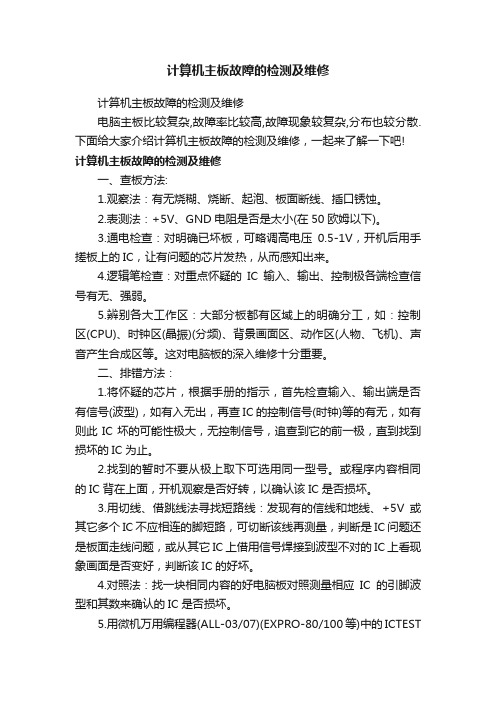
计算机主板故障的检测及维修计算机主板故障的检测及维修电脑主板比较复杂,故障率比较高,故障现象较复杂,分布也较分散.下面给大家介绍计算机主板故障的检测及维修,一起来了解一下吧! 计算机主板故障的检测及维修一、查板方法:1.观察法:有无烧糊、烧断、起泡、板面断线、插口锈蚀。
2.表测法:+5V、GND电阻是否是太小(在50欧姆以下)。
3.通电检查:对明确已坏板,可略调高电压0.5-1V,开机后用手搓板上的IC,让有问题的芯片发热,从而感知出来。
4.逻辑笔检查:对重点怀疑的IC输入、输出、控制极各端检查信号有无、强弱。
5.辨别各大工作区:大部分板都有区域上的明确分工,如:控制区(CPU)、时钟区(晶振)(分频)、背景画面区、动作区(人物、飞机)、声音产生合成区等。
这对电脑板的深入维修十分重要。
二、排错方法:1.将怀疑的芯片,根据手册的指示,首先检查输入、输出端是否有信号(波型),如有入无出,再查IC的控制信号(时钟)等的有无,如有则此IC坏的可能性极大,无控制信号,追查到它的前一极,直到找到损坏的IC为止。
2.找到的暂时不要从极上取下可选用同一型号。
或程序内容相同的IC背在上面,开机观察是否好转,以确认该IC是否损坏。
3.用切线、借跳线法寻找短路线:发现有的信线和地线、+5V或其它多个IC不应相连的脚短路,可切断该线再测量,判断是IC问题还是板面走线问题,或从其它IC上借用信号焊接到波型不对的IC上看现象画面是否变好,判断该IC的好坏。
4.对照法:找一块相同内容的好电脑板对照测量相应IC的引脚波型和其数来确认的IC是否损坏。
5.用微机万用编程器(ALL-03/07)(EXPRO-80/100等)中的ICTEST软件测试IC。
三、电脑芯片拆卸方法:1.剪脚法:不伤板,不能再生利用。
2.拖锡法:在IC脚两边上焊满锡,利用高温烙铁来回拖动,同时起出IC(易伤板,但可保全测试IC)。
3.烧烤法:在酒精灯、煤气灶、电炉上烧烤,等板上锡溶化后起出IC(不易掌握)。
计算机故障检测与维护教学课件:主板故障的判断与维修

任务分析
主板故障的分类 掌握主板故障有那些
引起主板故障的主要原因 掌握引起主板产生故障的原因
主板常见故障判断 掌握主板常见故障的分析判断
第5页
任务实施—开机无显示的维修
第一步:检测BIOS是否正常 第二步:检测内存
第6页
任务实施—CMOS设置不能保存的维修
第一步:主板CMOS跳线问题,有时候因为错误的将 主板上的CMOS跳线设为清除选项,或者设置成外接 电池,使得CMOS数据无法保存 第二步:如果主板CMOS跳线设置正确,那么就是主 板CMOS电路部分有故障,需要更换主板
第2页
任务分析
本任务是对主板进行维修,了解计算机主板的基本 原理、组成、分类、接口和主板出现故障的现象和 维修方法。通过对本任务的学习,能够对主板故障 进行准确的判断和维修
第3页
任务分析
主板简介 了解主板结构和组成
主要芯片组 了解Intel和AMD的芯片组
开机主板鸣叫意义 掌握主板开机鸣叫的意义
M7-1 Linux系统WEB服务安装与配置
《计算机故障检测与维护》
项目三 主机故障分析与维修
任务名称:主板故障的判断与维修
任务描述
主板出现故障时,计算机将不能正常工作。我们对 主板的维修是通过对主板了解的基础上,根据计算 机所表现出来的现象来进行维修。所以,本任务所 讲解的是主板的基本介绍、主板鸣叫的意义、主板 故障的分类、引起主板故障的原因和主板故障的判 断
第7页
任务实施—安装主板驱动程序后出现死机或光 驱读盘速度变慢的维修
第一步:在一些杂牌主板上有时会出现此类现象 ,将主板驱动程序装完后,重新启动计算机不能 以正常模式进入Windows桌面,而且该驱动程序在 Windows下不能被卸载。如果出现这种情况,应该 找到最新的驱动重新安装,问题一般都能够解决 ,如果实在不行,就只能重新安装系统
- 1、下载文档前请自行甄别文档内容的完整性,平台不提供额外的编辑、内容补充、找答案等附加服务。
- 2、"仅部分预览"的文档,不可在线预览部分如存在完整性等问题,可反馈申请退款(可完整预览的文档不适用该条件!)。
- 3、如文档侵犯您的权益,请联系客服反馈,我们会尽快为您处理(人工客服工作时间:9:00-18:30)。
主板故障的判断与维修1场景表述1.1 学习目的学生通过该能力模块的学习,能够快速的判断并对计算机主板的故障进行维修。
1.2 学习要求1.学习重点✧主板故障的主要现象✧主板故障产生的原因✧主板故障的维修方法1.3学习重点和难点1.学习重点✧主板故障的主要现象✧主板故障产生的原因✧主板故障的维修方法2.学习难点(一)主板故障的判断与维修●开机无显示●CMOS设置不能保存●安装主板驱动程序后出现死机或光驱读盘速度变慢●计算机频繁死机并在进行CMOS设置时也会死机●主板接口失灵●USB设备不能使用●一接电源计算机就自动开机2 知识准备2.1 主板简介主板,又叫主机板(Mainboard)、系统板(Systemboard)或母板(Motherboard);它安装在机箱内,是微机最基本的也是最重要的部件之一。
主板在整个微机系统中扮演着举足轻重的角色。
可以说,主板的类型和性能决定着整个微机系统的类型和性能,主板是微机的主体,更是微机的核心部位,主板的性能影响着整个微机系统的性能。
1)芯片BIOS(Basic Input∕Output System)芯片:即基本输入∕输出系统芯片,是一块方块状的存储器,里面存有与该主板搭配的基本输入输出系统程序。
能够让主板识别各种硬件,还可以设置引导系统的设备,调整CPU外频等。
BIOS芯片是可以写入的,这方便用户更新BIOS的版本,以获取更好的性能及对计算机最新硬件的支持,当然不利的一面便是会让主板遭受诸如CIH病毒的袭击。
南北桥芯片:横跨AGP插槽左右两边的两块芯片就是南北桥芯片。
北桥芯片主要负责处理CPU、内存、显卡三者间的“交通”。
南桥芯片则负责硬盘等存储设备和PCI之间的数据流通。
南桥和北桥合称芯片组。
芯片组在很大程度上决定了主板的功能和性能。
RAID控制芯片:相当于一块RAID卡的作用,可支持多个硬盘组成各种RAID模式。
目前主板上集成的RAID控制芯片主要有两种:HPT372 RAID控制芯片和Promise RAID控制芯片。
2)扩展槽。
所谓的“插拔部分”是指这部分的配件可以用“插”来安装,用“拔”来反安装。
内存插槽:内存插槽是指主板上所采用的内存插槽类型和数量。
主板所支持的内存种类和容量都由内存插槽决定。
内存插槽一般位于CPU插座下方。
AGP插槽:颜色多为深棕色,位于北桥芯片和PCI插槽之间。
PCI Express插槽:随着3D性能要求的不断提高,AGP已越来越不能满足视频处理带宽的要求,目前主流主板上显卡接口多转向PCI Exprss。
PCI插槽:PCI插槽是主板上用于固定扩展卡并将其连接到系统总线上的插槽,多为乳白色,可以插上软Modem、声卡、股票接受卡、网卡、检测卡、多功能卡等设备。
CNR插槽:多为淡棕色,长度只有PCI插槽的一半,可以接CNR的软Modem或网卡。
3)接口。
主板上带有各种接口来满足各种外设的需要,普通主板上都有的是PS/2接口、USB接口、声卡接口、RJ-45网线接口等,硬盘接口:硬盘接口可分为IDE接口和SA TA接口。
COM接口(串口):目前大多数主板都提供了两个COM接口,分别为COM1和COM2,作用是连接串行鼠标和外置Modem等设备。
PS/2接口:PS/2接口的功能比较单一,仅能用于连接键盘和鼠标。
一般情况下,鼠标的接口为绿色、键盘的接口为紫色。
USB接口:USB接口是现在最为流行的接口,最大可以支持127个外设,并且可以独立供电,其应用非常广泛。
LPT接口(并口):一般用来连接打印机或扫描仪。
2.2主要芯片组1)INTEL2)AMD2.3 开机主板鸣叫意义BIOS主要有三种,分别是AMI、Award、Phoenix,在开机有故障出现鸣叫时,意义各有不同,其中主要的有:1)Award BIOS:1短:系统正常启动。
表明机器没有任何问题。
2短:常规错误,请进入CMOS Setup,重新设置不正确的选项。
1长1短:内存或主板出错。
换一条内存试试,若还是不行,只好更换主板。
1长2短:显示器或显示卡错误。
1长3短:键盘控制器错误。
检查主板。
1长9短:主板Flash RAM或EPROM错误,BIOS损坏。
换块Flash RAM试试。
不断地响(长声):内存条未插紧或损坏。
重插内存条,或更换内存。
不停地报警:电源、显示器未和显示卡连接好。
检查一下所有的插头。
重复短声报警:电源有问题。
无报警无显示:电源有问题。
2)AMI BIOS:1短:内存刷新失败。
更换内存条。
2短:内存ECC较验错误。
在CMOS Setup中将内存关于ECC校验的选项设为Disabled就可以解决,不过最根本的解决办法还是更换一条内存。
3短:系统基本内存检查失败。
换内存。
4短:系统时钟出错。
5短:CPU出现错误。
6短:键盘控制器错误。
7短:系统实模式错误,不能切换到保护模式。
8短:显示内存错误。
显示内存有问题,更换显卡试试。
9短:BIOS芯片检验和错误。
1长3短:内存错误。
内存损坏,更换即可。
1长8短:显示测试错误。
显示器数据线没插好或显示卡没插牢。
3)Phoenix BIOS:1短:系统启动正常。
1短1短1短:系统初始化失败。
1短1短2短:主板错误。
1短1短3短:CMOS或电池失效。
1短1短4短:ROM BIOS校验错误。
1短2短1短:系统时钟错误。
1短2短2短:DMA初始化失败。
1短2短3短:DMA页寄存器错误。
1短3短1短:RAM刷新错误。
1短3短2短:基本内存错误。
1短3短3短:基本内存错误。
1短4短1短:基本内存地址线错误。
1短4短2短:基本内存校验错误。
1短4短3短:EISA时序器错误。
1短4短4短:EISA NMI口错误。
2短1短1短:前64K基本内存错误。
3短1短1短:从DMA寄存器错误。
3短1短2短:主DMA寄存器错误。
3短1短3短:主中断处理寄存器错误。
3短1短4短:从中断处理寄存器错误。
3短2短4短:键盘控制器错误。
3短3短4短:显示内存错误。
3短4短2短:显示错误。
3短4短3短:时钟错误。
4短2短1短:时钟错误。
4短2短2短:关机错误。
4短2短3短:A20门错误。
4短2短4短:保护模式中断错误。
4短3短1短:内存错误。
4短3短3短:时钟2错误。
4短3短4短:时钟错误。
4短4短1短:串行口错误。
4短4短2短:并行口错误。
4短4短3短:数字协处理器错误。
2.4 主板故障的分类1)根据对微机系统的影响可分为非致命性故障和致命性故障非致命性故障也发生在系统上电自检期间,一般给出错误信息;致命性故障发生在系统上电自检期间,一般导致系统死机。
2)根据影响范围不同可分为局部性故障和全局性故障局部性故障指系统某一个或几个功能运行不正常,如主板上打印控制芯片损坏,仅造成联机打印不正常,并不影响其它功能;全局性故障往往影响整个系统的正常运行,使其丧失全部功能。
3)根据故障现象是否固定可分为稳定性故障和不稳定性故障。
稳定性故障是由于元器件功能失效、电路断路、短路引起,其故障现象稳定重复出现,而不稳定性故障往往是由于接触不良、元器件性能变差,使芯片逻辑功能处于时而正常、时而不正常的临界状态而引起。
4)根据影响程度不同可分为独立性故障和相关性故障。
独立性故障指完成单一功能的芯片损坏;相关性故障指一个故障与另外一些故障相关联,其故障现象为多方面功能不正常。
5)根据故障产生源可分为电源故障、总线故障、元件故障等。
2.5 引起主板故障的主要原因1)人为故障:带电插拨I/O卡,以及在装板卡及插头时用力不当造成对接口、芯片等的损害。
2)环境不良:静电常造成主板上芯片(特别是CMOS芯片)被击穿。
另外,主板遇到电源损坏或电网电压瞬间产生的尖峰脉冲时,往往会损坏系统板供电插头附近的芯片。
如果主板上布满了灰尘,也会造成信号短路等。
3)器件质量问题:由于芯片和其它器件质量不良导致的损坏。
主板是负责连接计算机配件的桥梁,其工作的稳定性直接影响着计算机能否正常运行。
由于它所集成的组件和电路多而复杂,因此产生故障的原因也相对较多。
2.6 主板常见故障判断主板故障的确定,一般通过逐步拔除或替换主板所连接的板卡(内存、显卡等),先排除这些配件可能出现的问题后就可以把目标锁定在主板上。
另外,主板故障往往表现为系统启动失败、屏幕无显示等难以直观判断的故障现象。
以下是对于一些常见的、易操作的故障的判断。
1)与主板驱动有关。
主板驱动丢失、破损、重复安装会引起。
2)接触不良、短路等。
主板的面积较大,是聚集灰尘较多的地方。
灰尘,很可能会引发插槽与板卡接触不良的现象。
3)和主板电池有关。
当遇到计算机开机时不能正确找到硬盘、开机后系统时间不正确、CMOS设置不能保存等现象时可能就是CMOS电池电量不足。
4)兼容性问题。
遇到由于主板设计上的BUG或升级配件时出现的新旧事物兼容性问题的情况,在排除BIOS设置的问题后可以下载主板的最新BIOS进行刷新。
(1)清除CMOS设置,也可以解决一些“莫名其妙”的故障,当常规方法不凑效的时候就可以清除CMOS设置看看。
(2)当安装的硬件不能被操作系统识别时,将CMOS设置的"PNP OS INSTALLED"(即插即用)项目设成“YES”或“NO”,试试。
5)主板北桥芯片散热效果不佳造成。
有些主板将北桥芯片上的散热片省掉了,这可能会造成芯片散热效果不佳导致系统运行一段时间后死机。
6)BIOS受损。
由于BIOS刷新失败或病毒造成的BIOS受损的问题,如果引导块(Award BIOS中称为BIOS Boot Block、Phoenix BIOS中称为Flash Recover boot Block)未被破坏,可用自制的启动盘进行重新刷新BIOS。
假如引导块也损坏的话,可用热插拔法(很危险)或用利用编程器进行安全的修复。
3实施过程指导〖步骤1 〗开机无显示计算机开机无显示,首先要检查的就是BIOS。
主板的BIOS中储存着重要的硬件数据,同时BIOS也是主板中比较脆弱的部分,极易受到破坏,一旦受损就会导致系统无法运行,出现此类故障一般是因为主板BIOS被病毒破坏或者升级BIOS失败造成(当然也不排除主板本身故障导致系统无法运行。
)。
一般BIOS被病毒破坏后硬盘里的数据将全部丢失,所以,可以通过检测硬盘数据是否完好来判断BIOS是否被破坏,如果硬盘数据完好无损,那么还有三种原因会造成开机无显示的现象:1)因为主板扩展槽或扩展卡有问题,导致插上诸如声卡等扩展卡后主板没有响应而无显示。
2)免跳线主板在CMOS里设置的CPU频率不对,也可能会引发不显示故障,对此,只要清除CMOS即可予以解决。
清除CMOS的跳线一般在主板的锂电池附近,其默认位置一般为1.2短路,只要将其改跳为2.3短路几秒种即可解决问题,对于以前的老主板如若用户找不到该跳线,只要将电池取下,待开机显示进入CMOS设置后再关机,将电池上上去亦达到CMOS放电之目的。
